Google Analytics 4 – instrukcja wdrożenia dla e-commerce – krok po kroku
Czas bardzo szybko ucieka i w momencie pisania tego artykułu zostało niecałe 100 dni do godziny zero – czyli wyłączenia zbierania danych przez Google Universal Analytics. Dlatego w tym artykule pokaże Ci krok po kroku jak stworzyć usługę, wdrożyć kod śledzenia i przeprowadzić podstawową konfigurację Google Analytics 4 pod e-commerce.
Na wstępie powiem Ci, że Twoje początki z Google Analytics 4 mogą być zniechęcające, bo ja też tak miałem, mimo że pracuje przy analityce od ponad 8 lat. Głównie wynika to z faktu, że trzeba przyzwyczaić się do nowego dosyć chaotycznego panelu z raportami, gdzie widnieją pustki. Google Analytics 4 też cały czas jest w fazie rozwoju i części funkcji jeszcze nie ma, które uważasz za przydatne w Universal Analytics.
Nowości w Google Analytics 4 można śledzić pod linkiem: https://support.google.com/analytics/answer/9164320?hl=en
Dlaczego Google Analytics 4 zastępuje Universal Analytics?
Google Universal Analytics zostało wprowadzone przez Google w 2012 roku jako nowa wersja oryginalnego Google Analytics. Universal został stworzony z myślą o przyszłych zmianach w zachowaniach użytkowników wobec technologii i potrzebie bardziej zaawansowanego śledzenia ich działań na stronach internetowych.
Postęp technologiczny okazał się tak szybki, że Universal przestał sobie radzić z poprawnym zbieraniem danych. Spotkałem się z sytuacjami, gdzie nie zbierał nawet do 20% danych. To już jest zbyt duża utrata danych, która może wpłynąć na wyniki analizy danych.
Dlatego po 8 latach w 2020 roku został wprowadzony Google Analytics 4, który zmienia podejście do zbierania i analizowania danych. Ja sam mam nadzieje, że wersja 4 będzie rozwijała się coraz bardziej w stronę lepszego analizowania zebranych danych.
Przewaga Google Analytics 4 nad Google Universal Analytics
Poniżej przedstawię Ci kilka istotnych przewag Google Analytics 4 na Universal Analytics, które powinny Cię przekonać do tego, że warto zaprzyjaźnić się z nową wersją i wykorzystać jej maksymalny potencjał do analizowania danych.
- Całkiem nowe i odmienne podejście do zbierania danych. W poprzedniej wersji głównymi metrykami były “sesja” i “odsłona”. Niestety taki model zbierania danych powodował problemy porównania danych z WEB i APP, ponieważ brakowało wspólnego mianownika w mierzeniu zachowań (w przypadku GA3 coś takiego jak sesja nie występuje w aplikacji).
Dlatego nowy model został oparty o “zdarzenia” i “parametry” – wszystko, co dzieje się w serwisie jest zdarzeniem, które może posiadać dodatkowe parametry. Takie rozwiązanie pozwala na elastyczność w śledzeniu tego, co dzieje się w serwisie oraz łatwość przy zestawianiu ze sobą różnych danych w raportach (WEB + APP). - Możliwość podłączenia wielu strumieni danych do tej samej usługi GA4. Jednym z problemów GA3 było to, że na jedną usługę przypadał jeden strumień danych. Jeśli chcieliśmy podpiąć do śledzenia stronę internetową i aplikację, to musiały one mieć dwie osobne usługi.
Aktualnie do jednej usługi GA4 możemy podpiąć wiele strumieni np.: stronę i aplikacje, dzięki czemu wszystkie dane mamy w jednym miejscu i możemy je ze sobą zestawić bez importowania do Google Data Studio, czy Excela. - Nowy model atrybucji oparty o dane. Tutaj na pewno każda osoba, która prowadziła trochę bardziej zaawansowane analizy danych, zgodzi się ze mną, że żeby przeprowadzić dobrą analizę, to nie wystarczy uwzględnić tylko model atrybucji Last Click. A porównując je między sobą, zazwyczaj inny model atrybucji wskazywał na przewagę innego źródła konwersji.
Dlatego w wersji 4 GA pojawił się model oparty o Data-driven (dane rzeczywiste), gdzie rozkład konwersji i przychodów będzie przydzielany do kanałów przez sztuczną inteligencję. Teoretycznie powinniśmy dostać bardziej precyzyjne dane, a w praktyce zobaczymy, jak to będzie. - Nareszcie będziemy mieli Cross Device Tracking! Jak już pisałem wyżej, postęp technologiczny pokazał, że GA3 już nie daje rady z efektywnym śledzeniem ścieżki użytkownika. Ten sam użytkownik, który wszedł na stronę z desktopu i w dalszej ścieżce skorzystał z aplikacji, dla starej wersji był liczny jako dwóch osobnych użytkowników.
W przypadku Google Analytics 4 nie będzie przerwania ścieżki użytkownika i taka sama akcja osoby będzie liczona jako jeden użytkownik. Daje to ogromną przewagę w analizie Customer Journey. - Wersja 4 przeszła kompletny lifting nie tylko pod względem wyglądu, ale też (na ten moment) pod względem ilości raportów. Tutaj można sobie szczerze przyznać – kto wykorzystywał wszystkie raporty dostępne w starej wersji? Ja nie! Prawda jest taka, że im mniej raportów, tym lepsze analizy.
Nie warto na siłę analizować 20 raportów, jak odpowiedź i potrzebne “insighty” mogą być wyciągnięcie z 5. Takie podejście też ma GA4 – posiada podstawowe raport, a jeśli ktoś potrzebuje więcej danych, to może skonfigurować raporty niestandardowe. - Mocne skupie się na raportach niestandardowych. W GA3 zdefiniowane raporty w zupełności wystarczyły do codziennych i podstawowych analiz. Niestety albo i stety (dla mnie) teraz GA4 będzie od użytkownika wymagało teraz więcej umiejętności analitycznych. Wielu raportów, które aktualnie używasz nie ma w nowej wersji, wiec trzeba je sobie wyklikać z raportów niestandardowych.
- Tworzenie faktycznego profilu użytkownika na podstawie 3 źródeł. Mierzenie za pomocą “Ciasteczek” nie jest idealną metodą profilowania osób, więc w GA4 informacje będą teraz oparte o User ID (zalogowani / zarejestrowani użytkownicy), Google Signals (anonimowe dane zbierane w innych używanych narzędziach), Cookie / Device ID. Takie rozwiązanie pozwoli na lepsze profilowanie użytkowników i bardziej wiarygodne dane o nich.
Automatyczna konfiguracja GA4 od Google – czy warto?
Google od pewnego czasu informuje użytkowników Analyticsa, że przeprowadzi automatyczną migrację i konfigurację Google Analytics 4, jeśli nie zostanie podjęta żadna akcja z ich strony. Część z nich pewnie odetchnęła z ulgą, bo zaoszczędzili na koszcie wdrożenia. Czy faktycznie zaoszczędzili?
Niestety odpowiedź nie jest satysfakcjonująca, bo nie zaoszczędzili, a na pewno stracą. Każda strona i sklep internetowy wymagają indywidualnego podejścia i konfiguracji analityki. Godząc się na automatyczną konfigurację GA4, skazujesz siebie na wdrożenie analityki dziurawej jak sito.
Nawet Google w swoim centrum pomocy informuje o tym, że zaleca ręczne wdrożenie Google Analytics 4 w celu zbierania bardziej jakościowych i dokładniejszych danych. Nie wierzysz? To patrz.
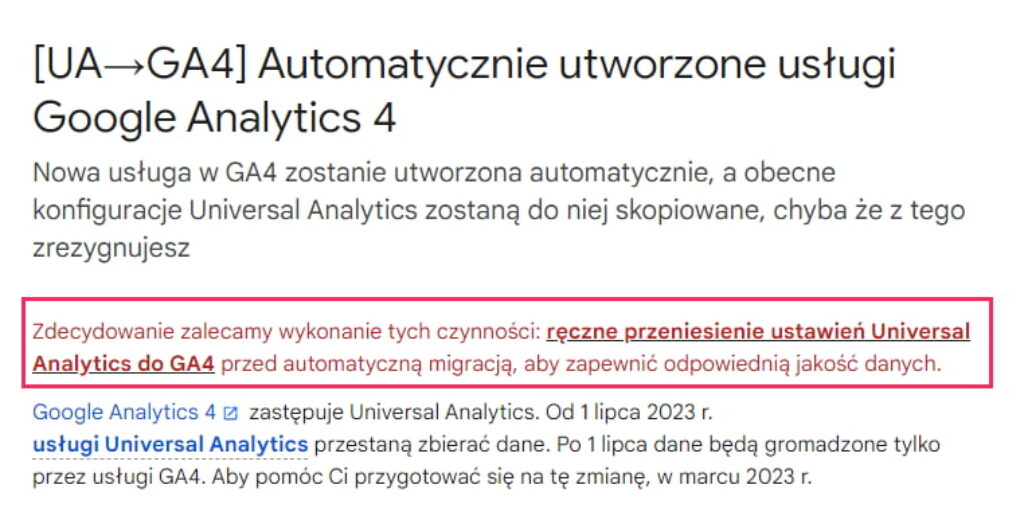
Żródło: https://support.google.com/analytics/answer/12938611?hl=pl
Nie oszczędzaj na wdrożeniu Google Analytics 4, bo bez poprawnie zbieranych danych nie jesteś w stanie podejmować trafnych decyzji, na przykład o podzielę budżetu marketingowego albo nie określisz trafnie 20% użytkowników, którzy generują 80% zysku.
Koszt wdrożenia poprawnej analityki jest znacznie tańszy niż podejmowanie decyzji o nieprawdziwe dane i przepalanie budżetu.
<POMOC WE WDROŻENIU>
Google Analytics 4 – dbaj o porządek w dostępach
Zakładanie konta Google Analytics 4 jest bardzo prostym procesem, jednak musisz pamiętać, że samo założenie konta nie daje Ci gwarancji zbierania poprawnych danych. Poza założeniem trzeba również przeprowadzić jego konfigurację.
Zanim zaczniesz zakładanie konta, to muszę Ci przekazać jeszcze jedną ważną rzecz. Bardzo dużo firm zakładając konto popełnia jeden bardzo podstawowy błąd, przez który potem gubi dostępy do analityki. Zazwyczaj jest tak, że zakłada je jakiś pracownik ze swojego prywatnego maila lub maila w domenie firmowej (jeśli firma posiada Google Workspace) albo Ty założysz na swoim prywatnym byle jakim mailu. Potem okazuje się, że magicznie dostęp administracyjny wyparował nie wiadomo gdzie, bo nikt tego nie dopilnował.
Proszę Cię – nie rób tak!
Praktyką dla moich klientów, jaką stosuje jest zakładanie nowego konta/maila w gmail.com w schemacie nazwafirmy.analityka@gmail.com. To pozwoli na trzymanie porządków w dostępach. Wpinam tam wszystkie konta Google Analytics, Google Tag Manager, Hotjar itd. Następnie rozsyłam do wszystkich osób, które muszą mieć dostęp. Czasami zdarza się nawet, że po X latach ktoś piszę, że zgubił dostępy i muszę podsyłać je jeszcze raz.
Google Analytics 4 – instrukcja stworzenia usługi
Teraz przeprowadzę Cię krok po kroku przez stworzenie usługi Google Analytics 4 i pokaże, jak wpiąć kod śledzenia na różnych platformach e-commerce.
1. Zaloguj się do konta Google
Zaloguj się na konto Gmaila, gdzie chcesz założyć GA4 – najlepiej takie jak ze wskazówki wcześniej.
2. Przejdź do Google Analytics
Wejdź na stronę https://analytics.google.com/analytics/web/.
Jeśli nie masz jeszcze żadnej usługi na koncie Google, to ukaże Ci się strona z niebieskim przyciskiem “Rozpocznij pomiary” – kliknij go!
Teraz przejdź do punktu 4 tej listy, bo punkt 3 jest dla osób, które posiadają już na konto Google Analytics.
3. Dla osób, które mają konto Google Analytics z usługą
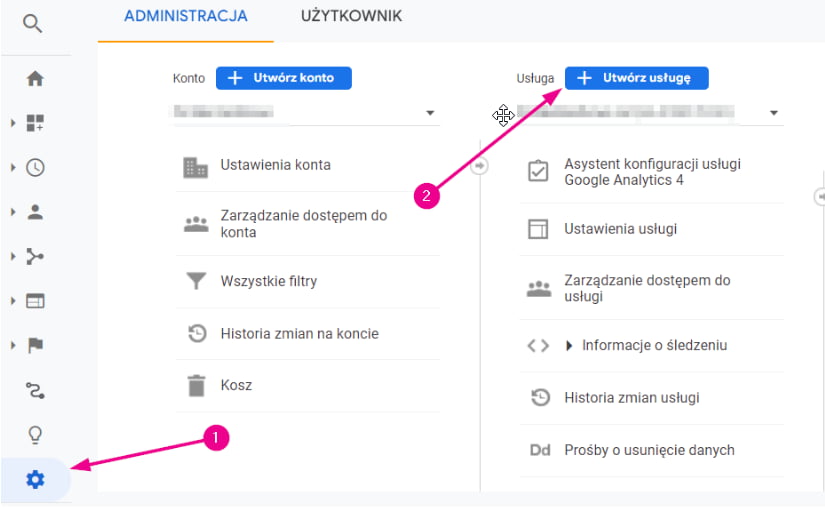
Mając na koncie jakąkolwiek usługę Google Analytics, otworzy Ci się widok wykresów jednego z kont. W lewym dolnym rogu kliknij zębatkę, by przejść do panelu administracyjnego. Następnie w górnej części środkowej kolumny “Usługa” znajduje się przycisk “Utwórz usługę” – kliknij go!
Teraz przejdź do punktu 5 tej listy, bo punkt 4 jest dla osób, które nie posiadają jeszcze na koncie usługi Google Analytics.
4. Dla osób, które jeszcze nie mają konta Google Analytics
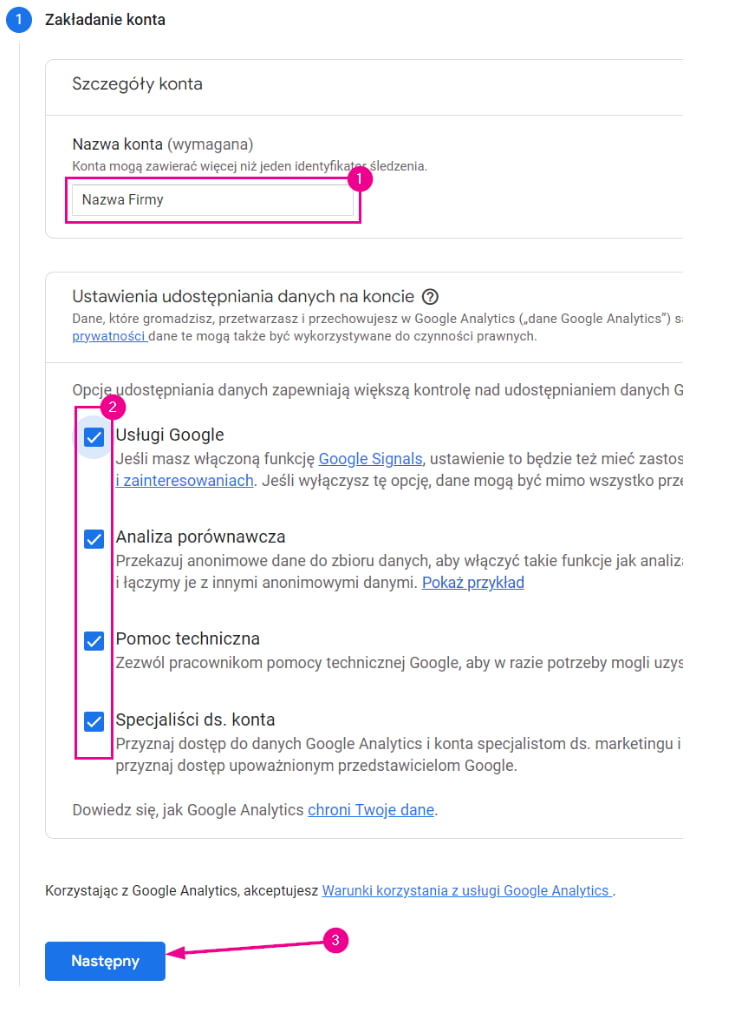
Twoim oczom powinien ukazać się panel zakładania konta. W szczegółach podaj nazwę konta – dobrą praktyką jest po prostu nazwa firmy lub brandu (w ramach kont można mieć więcej niż jedno, więc niech nazwa będzie ogólniejsza).
Poniżej są 4 checkboxy – zaznacz je wszystkie, a następnie kliknij niebieski przycisk na dole “Następny”.
5. Konfiguracja nazwy usługi, strefy czasowej i waluty
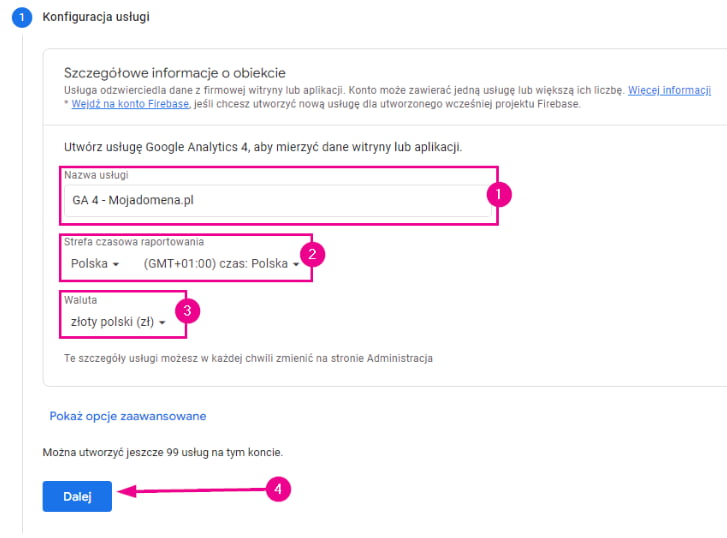
Pokazuje się strona konfiguracji usługi. Wpisz nazwę usługi – dotyczy zazwyczaj pojedynczej strony, wiec ja zawsze podaję nazwę domeny z identyfikacją wersji Google Analytics ( np.: GA4 – Mojadomena.pl).
Ustaw poprawną strefę czasową (Polska GMT +1:00) i walutę (złoty polski) – poprawność jest bardzo istotna! Jeśli zostawisz tutaj wartości domyślne, to przesunięcie zbieranych danych będzie o 6 godzin. Również wartości sprzedaży zbierane w złotówkach będą przedstawiane jako dolary.
Już na wstępnie możesz zauważyć, jak bardzo istotna jest odpowiednia konfiguracja danych – 3 małe pola do ustawienia, a ile kłopotów, jeśli się je źle ustawi.
Po uzupełnieniu wymaganych rzeczy kliknij niebieski przycisk “Dalej”.
6. Informacje o Twojej firmie
W końcowej części konfiguracji pojawi się strona “Informacje o Twojej firmie” – nie musisz tutaj nic zaznaczać. Po prostu kliknij niebieski przycisk “Utwórz”.
7. Akceptacja warunków korzystania
Zaakceptuj warunki korzystania z usług Google Analytics.
8. Usługa jest założona
Właśnie udało Ci się założyć konto Google Analytics 4!
Po założeniu konta wyskoczy pop-up ze zgodami na przesyłanie informacji. Tutaj już pozostawiam decyzję Tobie, na co chcesz się zapisać. 🙂
Po zatwierdzeniu (bądź nie) zapisu wyskoczy samouczek. Jeśli chcesz, to możesz się z nim zapoznać.
9. Przejście do strumieni danych
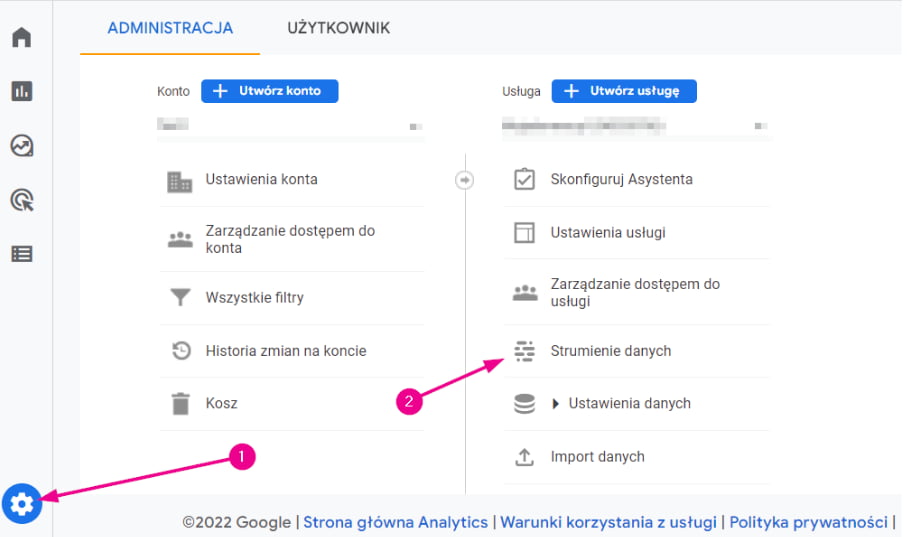
W Google Analytics 4 nie ma widoków tak jak w Universal Analytics, ale zamiast nich są strumienie danych, które pozwalają wpiąć więcej niż jedno źródło danych. Aby do nich przejść, kliknij zębatkę w lewym dolnym roku i ze środkowej kolumny wybierz “Strumienie danych”.
10. Konfiguracja strumienia danych
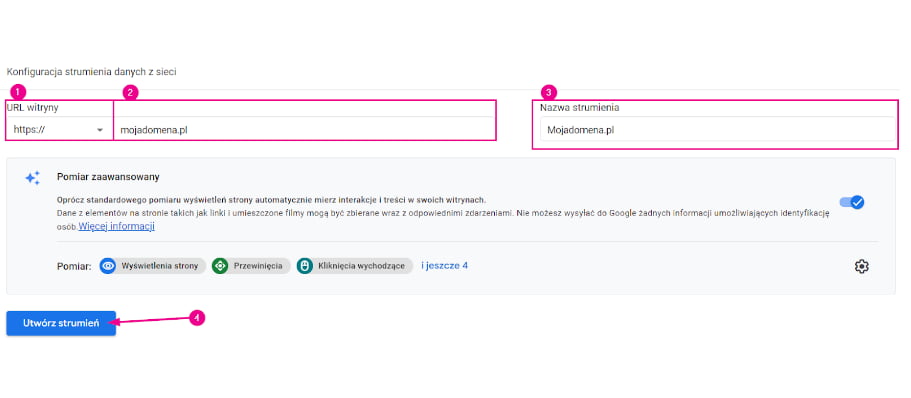
W strumieniach danych mamy do wyboru 3 platformy – Sieć (dla stron i aplikacji webowych), aplikacje na Androida i aplikacje na iOS.
Teraz konfigurujemy strumień dla strony, więc klikamy “Sieć” i w oknie strumienia danych podajemy preferowaną wersję (http lub https) i domenę z przedrostkiem www lub bez niego. Następnie nazywamy nasz strumień – możesz nazwać go dowolnie, ale ja dla porządku zawsze podaję nazwę domeny np.: Mojadomena.pl.
Jeśli nie wiesz, jaką masz wersję preferowaną, to otwórz przeglądarkę i wejdź na swoją stronę, a następnie skopiuj adres URL i przeklej go na przykład do notatnika i zobaczysz, jaką masz wersję preferowaną.
Mogą być 4 warianty:
– https://mojadomena.pl
– http://mojadomena.pl
– http://www.mojadomena.pl
– https://www.mojadomena.pl
Po ustawieniu wszystkiego w prawidłowy sposób kliknij niebieski przycisk “Utwórz strumień”
11. Sprawdzenie swojego identyfikatora pomiaru
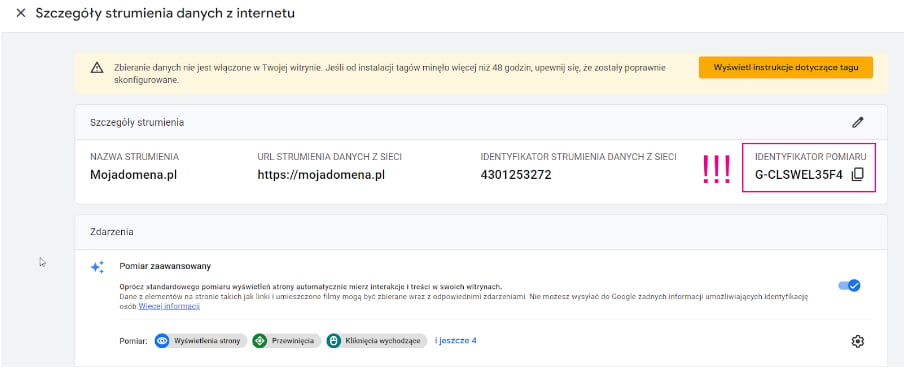
Pojawi Ci się okno “Szczegóły strumienia danych z internetu”. Tutaj znajdziesz podstawowe informacje na temat swojego sumienia danych oraz jego ustawienia. Zwróć uwagę, że w prawym górnym rogu masz swój własny unikatowy identyfikator pomiaru o schemacie “G-XXXXX”. Zapisz sobie ten identyfikator, bo przyda ci się na później.
12. Wpięcie kodu śledzenia w e-commerce
Teraz czas na wpięcie kodu śledzenia na sklepie internetowym. Jego wpięcie będzie się różniło od systemu sklepowego, na jakim stoi Twój e-commerce. Poniżej przesyłam ci platformy sklepowe oraz instrukcje jak wdrożyć Google Analytics 4.
Woocommerce:
https://www.youtube.com/watch?v=3t0NRuK4Du0
Magento 2 (wymagana pomoc programisty):
https://www.scommerce-mage.com/blog/how-to-setup-magento-2-ga4google-analytics-4.html
Shopify (przyda się pomoc programisty):
https://www.youtube.com/watch?v=G2xtClOCB2c
PrestaShop (wymaga dodatkowej inwestycji):
https://prestadev.pl/pl/moduly-prestashop/google-analytycs-40-modul-dla-prestashop-16x-oraz-17x.html
Shoper:
https://www.shoper.pl/help/artykul/jak-wlaczyc-integracje-google-analytics-4/
SOTE:
https://www.sote.pl/docs/google-analytics
AtomStore:
https://www.atomstore.pl/google-analytics-4-wdrozenie
IdoSell:
https://www.idosell.com/pl/blog/nowa-integracja-z-google-analytics-4-i-google-tag-manager-1235327771
RedCart:
Będąc w panelu z górnego menu wybierz “Ustawienia > Podstawowe Ustawienia”, następnie z lewego panelu bocznego “Statystyki zewnętrzne”. Następnie w polu “Indentyfikator Google Analytics (wersja GA4)” podaj swój unikalny identyfikator i w prawym rogu kliknij “Zapisz”.
ShopGold:
Będąc w panelu z górnego menu wybierz “Integracje > Systemy śledzące > Google Analytics 4”. Następnie w polu “Indentyfikator Google” podaj swój unikalny identyfikator, ustaw włączenie modułu na „tak” i kliknij “Zapisz dane”.
Jeśli nie znalazłeś tutaj swojej platformy sklepowej, napisz do mnie wiadomość z jej nazwą na: kamil@clickflow.pl – postaram się Ci pomóc.
13. Instalacja wtyczki Chrome do sprawdzania kodów
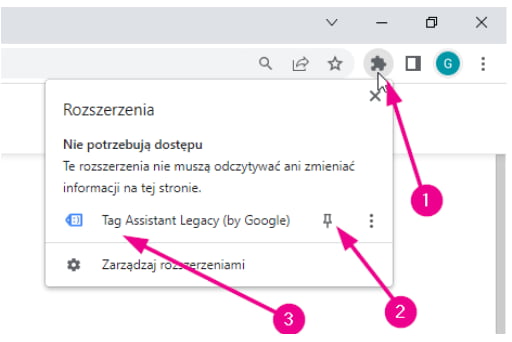
Czas na weryfikację wdrożenia kodu śledzącego. W tym celu potrzebujesz przeglądarki Google Chrome i jednej ze wtyczek o nazwie Tag Assistant Legacy, którą możesz zainstalować ze strony: https://chrome.google.com/webstore/detail/tag-assistant-legacy-by-g/kejbdjndbnbjgmefkgdddjlbokphdefk?hl=pl
Po instalacji będzie ona dostępna pod ikoną puzzla w prawym górnym rogu okna przeglądarki – kliknij go, a następnie pinezkę, by przypiąć wtyczkę do paska. Teraz kliknij wtyczkę, powinno Ci się ukazać okienko z opcjami.
W okienku wybierz z listy rozwijanej “Validate all pages” i kliknij niebieski przycisk “Done”. A w kolejnym okienku kliknij niebieski przycisk “Enable”.
14. Aktywacja wtyczki Tag Assisstant
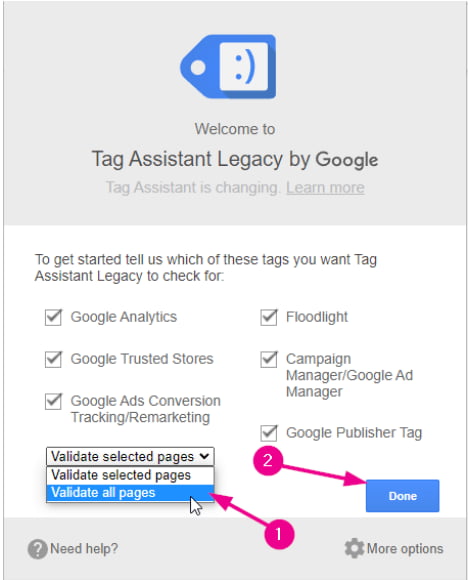
Teraz kliknij wtyczkę, powinno Ci się ukazać okienko z opcjami.
W okienku wybierz z listy rozwijanej “Validate all pages” i kliknij niebieski przycisk “Done”. A w kolejnym okienku kliknij niebieski przycisk “Enable”.
15. Weryfikacja wpięcia kodu śledzenia przez wtyczkę
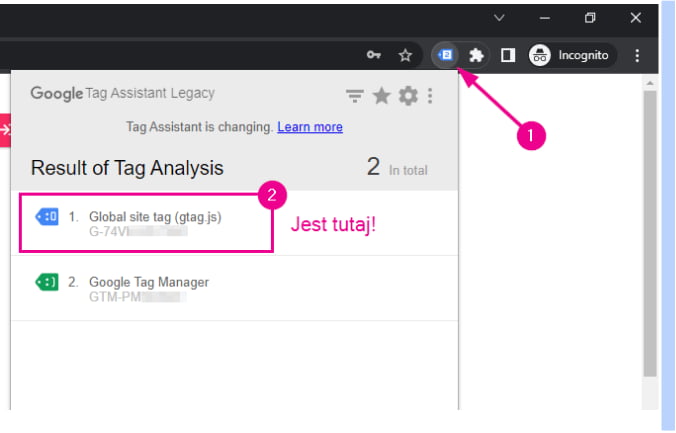
Teraz zweryfikujesz, czy wdrożenie Google Analytics 4 przebiegło prawidłowo. W tym celu wejdź na swoją stronę w przeglądarce Chrome i kliknij na klawiaturze kombinację klawiszy CTRL + F5 (pozwoli to wyczyścić pamięć podręczną). Pamięć podręczna uniemożliwia poprawną weryfikację przez Tag Assistant.
Ważne! Jeśli posiadasz w przeglądarce wtyczkę blokującą reklamy np.: Adblock lub inną, to musisz ją wyłączyć dla swojej strony. Dodatki do przeglądarek blokujące reklamy blokują również kody śledzenia.
Następnie kliknij ikonę wtyczki w prawym górnym rogu i zobaczy, czy Twój identyfikator GA4 (z zakładki strumienie danych) się tam znajduje.
Jeśli masz zaimplementowanych więcej kodów, to też się tutaj pokażą.
Najczęściej spotkasz się z kodami:
– G-XXXXX – jest to Google Analytics 4
– UA – XXXXX – jest to Google Universal Analytics
– GTM – XXXXX – jest to Google Tag Manager
16. Weryfikacja wpięcia kodu śledzenia przez GA4
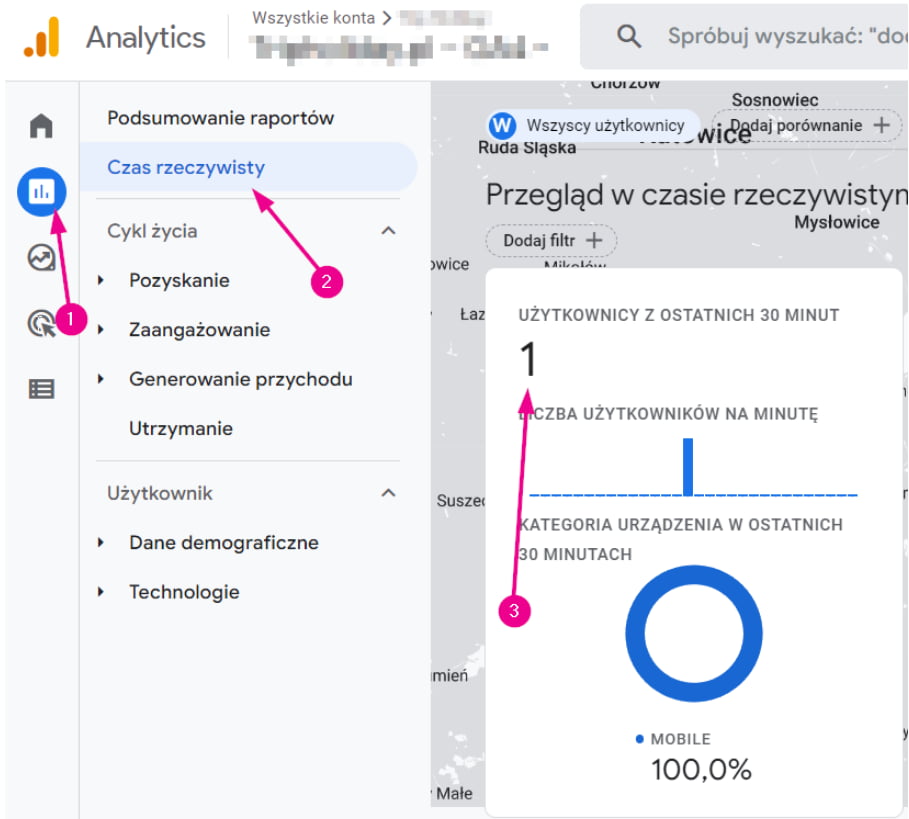
Alternatywną metodą sprawdzenia poprawności wdrożenia jest przejście w panelu GA4 na “Raporty > Czas rzeczywisty” i sprawdzenie aktualnej ilości użytkowników w ciągu 30 minut.
Google Analytics 4 wpięte!
Brawo! Właśnie masz założone konto Google Analytics 4 i wpięty kod śledzenia.
Google Analytics 4 – konfiguracja pod poprawne zbieranie danych
Samo wpięcie Google Analytics 4 do poprawnego zbierania danych nie wystarczy. Każda strona i sklep internetowy potrzebuje indywidualnego podejścia do konfiguracji zbieranych danych. Dlaczego jest ona tak ważna? Ponieważ jeśli zbierasz dane, które odzwierciedlają rzeczywistość, to jesteś w stanie podejmować na przykład trafne decyzje o podziale budżetu marketingowego.
Podobnie jest z użytkownikami na Twojej stronie, jeśli zbierasz niepoprawne dane, to nie wiesz, kto jest Twoim potencjalnym Klientem. Nawet jeśli przeprowadzisz segmentacje użytkowników, to w dalszym ciągu nie jesteś w stanie określić poprawnie 20% klientów, którzy generują 80% przychodu.
Jeśli interesuje Cię poprawna konfiguracja Google Analytics 4, to zapoznaj się z moim e-bookiem dla e-commerce. Opisałem tam krok po kroku wdrożenie i konfigurację GA4 oraz migrację danych z Universal Analytics. E-book aktualnie jest przeceniony na 97 zł, ale z racji, że trafiłeś na ten artykuł, to zapłacisz za niego tylko 47 zł!
Użyj w koszyku kodu: ga46847
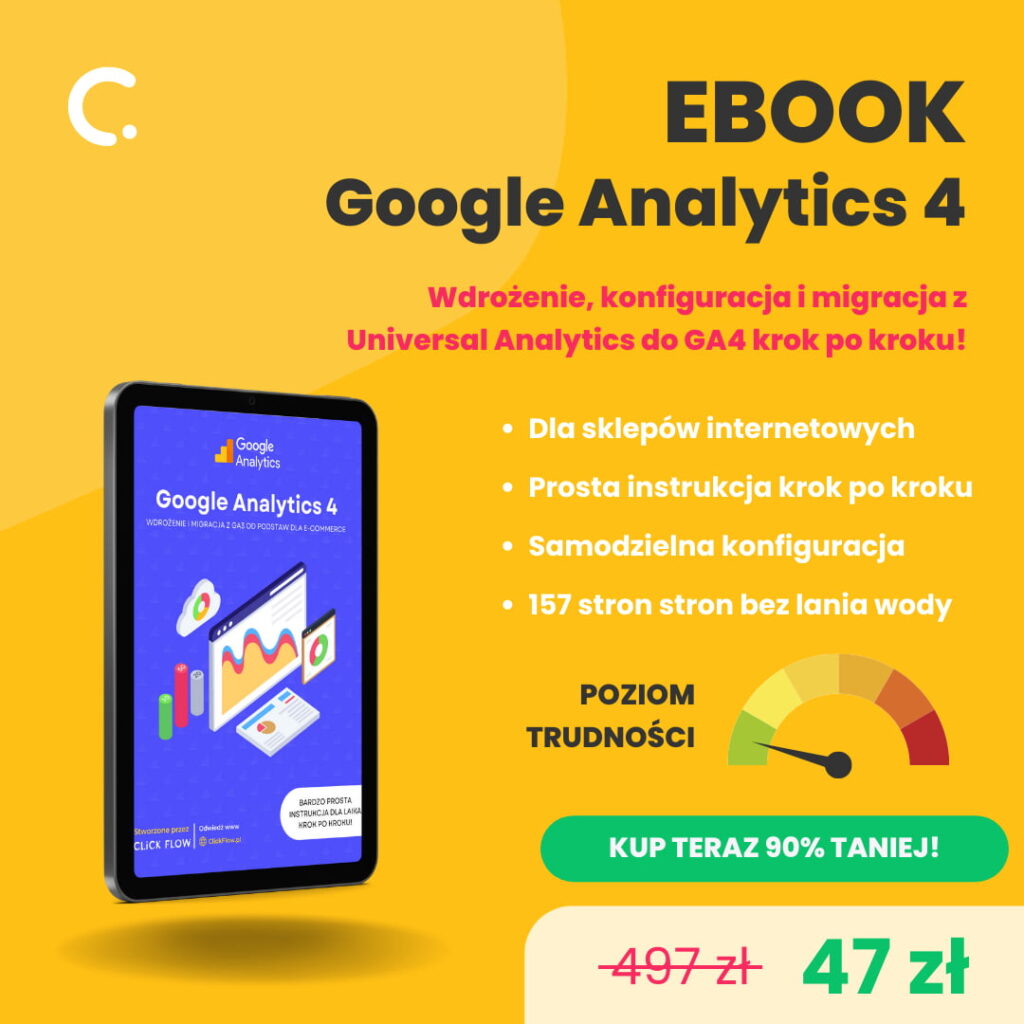
Jak bardzo ten artykuł Ci pomógł?
Kliknij na gwiazdki i oceń!
Ocena 4.3 / 5. Ilość głosów 6
Oceń teraz - bądź pierwszą osobom, która to zrobi!
Szkoda, że mój artykuł Ci nie pomógł 🙁
Czego oczekiwałeś/aś po artykule? Podziel się swoją opinią!
Kamil Stochel
Od 8 lat działam w branży marketingu internetowego z naciskiem na rozwój branży e-commerce. Digital Marketing jest moją pasją, którą rozwijam również po godzinach pracy. Moimi głównymi specjalizacjami są SEO, UX oraz Analityka Internetowa. Aktualnie zgłębia tajniki automatyzacji, by pomóc biznesom zaoszczędzić czas i pieniądze.



